windows横竖屏切换快捷键 Win10屏幕方向切换的设置和快捷键怎么用
更新时间:2023-10-11 11:56:20作者:xiaoliu
windows横竖屏切换快捷键,在使用Windows 10操作系统时,我们经常会遇到需要快速切换屏幕方向的情况,幸运的是Windows 10提供了一些方便的快捷键和设置来实现这一功能。通过使用这些快捷键,我们可以轻松地将屏幕方向从横屏切换为竖屏,或者从竖屏切换为横屏。我们还可以根据个人喜好调整屏幕的方向,以适应不同的使用场景和需求。接下来我们将介绍一些常用的快捷键和设置,以帮助您更好地掌握屏幕方向的切换技巧。
具体方法:
1.直接按Ctrl+Alt+右/左/上/下键,即可切换,是不是很简单,我们来看看效果。
向上键,即恢复为正常显示样式。
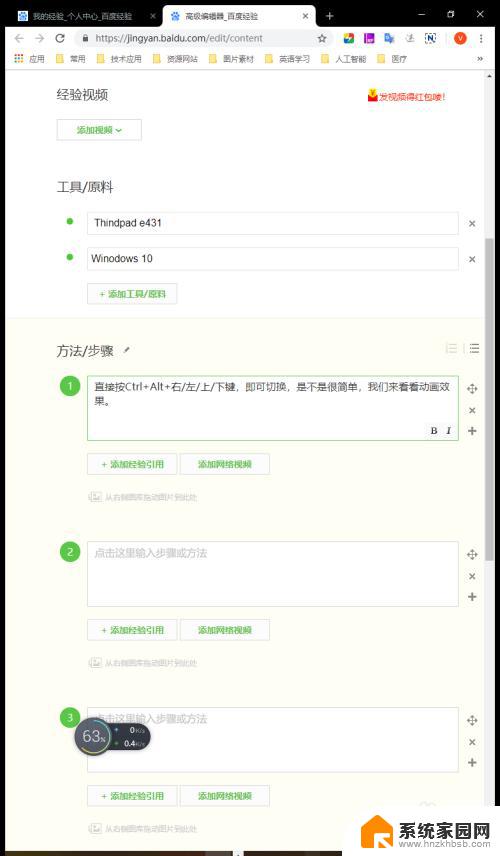
2.同时,也可以不使用快捷键方式,而直接点击实现。在桌面,点击右键。图形选项中的“旋转”,即可进行0,90,180,270度的旋转设置。

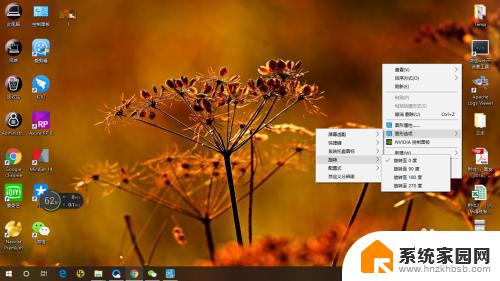
3.也可以根据自己的操作习惯来设置不一样的快捷键,桌面点击右键。图形选项打开,进入设置界面。我的是集成显示,有些是独立显示则显示的标题会有所不同。

4.再点击“选项和支持”进入设置界面。
在这里,如果不要启用这个快捷键操作功能。则可以在左上角的“管理快捷键”进行“禁用”操作;
或是在右边操作界面,进行设置不同快捷键,设置好后,点击“保存配置式”按键即可完成操作。
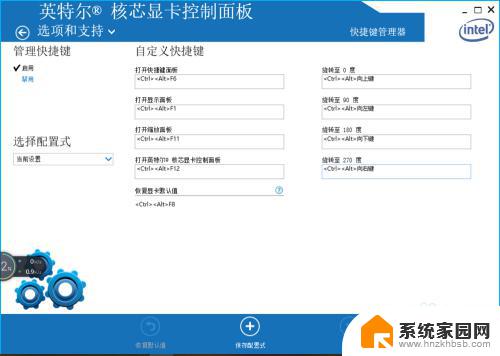
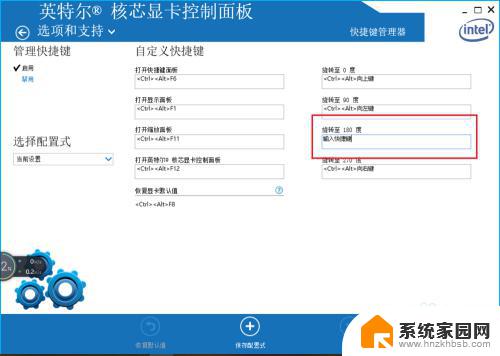
5.我们详细来看看操作的步骤和效果视频吧。
以上就是 Windows 横竖屏切换快捷键的全部内容,如果你遇到了这种情况,可以按照这个方法来解决,希望这篇文章能够帮助到大家。
windows横竖屏切换快捷键 Win10屏幕方向切换的设置和快捷键怎么用相关教程
- windows10屏幕旋转快捷键 Win10怎么调整屏幕方向切换的快捷键和设置
- 游戏切全屏的快捷键 win10游戏全屏切换快捷键
- 切换拼音快捷键 win10输入法切换快捷键设置方法
- 电脑切换输入法快捷键 win10输入法切换快捷键自定义设置
- win10怎么快捷键切换桌面 WIN 10 桌面切换快捷键是什么
- windows输入法切换快捷键设置 Win10输入法切换快捷键Shift修改方法
- win10改输入法切换键 win10输入法切换快捷键设置指南
- win10 全角半角切换快捷键 如何在WIN10自带输入法中设置全半角切换的快捷键
- 简体转繁体快捷键 Win10自带输入法简繁体切换快捷键设置
- 调整输入法快捷键 win10输入法切换快捷键设置教程
- win十电脑为什么新建不了文件夹 win10桌面右键无法新建文件夹解决方法
- uefi怎么备份win10系统 如何创建Win10系统备份
- windows10从哪看显卡 笔记本电脑显卡信息怎么查看
- win10桌面图标边框 电脑桌面边框颜色修改
- windows10开机进入安全模式快捷键 win10安全模式进入教程
- 电脑怎么恢复系统还原win10系统 如何在电脑上还原win10系统
win10系统教程推荐
- 1 windows输入法切换快捷键设置 Win10输入法切换快捷键Shift修改方法
- 2 windows10从哪看显卡 笔记本电脑显卡信息怎么查看
- 3 windows10开机进入安全模式快捷键 win10安全模式进入教程
- 4 win系统激活时间 win10怎么看系统激活时间
- 5 如何更改windows10开机密码 笔记本开机密码如何修改
- 6 win10怎么找自动下载的流氓软件 win10搜索程序的方法
- 7 win10怎么允许防火墙 怎么设置防火墙允许特定IP地址
- 8 win10电脑密码忘记怎么办破解 笔记本电脑登录密码忘记了怎么办
- 9 window10系统怎么调字体大小 笔记本怎么调整字体大小
- 10 笔记本win10wifi不可用 笔记本连接不上公共场所的无线网络怎么办